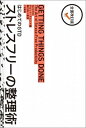- こんなあなたに
- デジタルなGTDを選択した人
- スマホアプリ「ジョルテ」「DGTGTD」をインストールした人
- スマホでGTDしたい人
- 困りごと
- 「整理する」ってどうやるの?
こんな困りごとにこたえます。
この記事でお伝えすること
- この記事の意義
- 理由と目的
- いつやるか
- 読了の効果
- 効果の目安
- リスク
- 手順
- この記事を読む前と後の調和
- 「整理する」とは
- DGTGTDで「整理する」方法
- 「整理する」ステップで管理するもの7つ
- マネジメント
- 訓練
- 指示と監督
- 懸念と解決
- 本日のらずもねフィーリング
この記事でお伝えすること
理由と目的
スマホアプリ「ジョルテ」「DGTGTD」を使ってGTDの5つのステップ「整理する」方法を紹介します。
いつやるか
今です。今からはじめましょう。
読了の効果
効果の目安
スマホでGTD「把握する」方法,スマホでGTD「見極める」方法を実践してすっきりした方に,続けて「整理する」を実践してもらえるとうれしいです。
効果の見本
5つのステップを理解しGTD開始すると,6ケ月後には以下の状態に到達できるでしょう。
GTD開始から6ケ月を振り返り「前向きになれた自分」に気づく
目標
最適な受け皿を用意できればOKです。
リスク
危険源・リスク・事故事例など
GTDをはじめる。そこにリスクはありません。
リスクはありませんが,GTDはストレスフリーになれても,やることが減るわけではありません。この点をご認識下さい。「なんだよ・・・」ということではありませんよ。ストレスフリーに到達する効果は計り知れません。
手順
この記事を読む前と後の調和
「整理する」とは
「整理する」とは,最適な受け皿を用意することです。
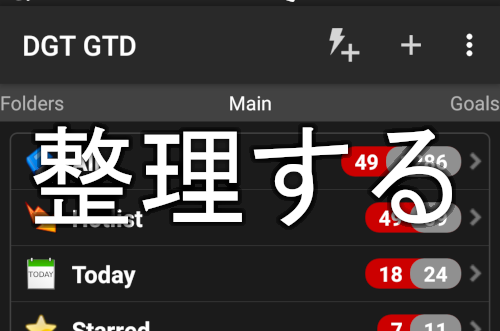
「整理ができている」というのは,物事がその「意味」に応じて適切な場所に収まっているという状態だ[引用:はじめてのGTD ストレスフリーの整理術,199頁]
整理するステップでは,「見極める」ステップでつくったプロジェクトリスト等,以下に示す7つのリストを管理します。管理するうえで,アナログとデジタルには次の違いがあります。
DGTGTDで「整理する」方法
アナログなGTDの場合
紙とペンでメモやリストを手書きします。また,フォルダーやファイルでメモやリストをファイリング(統合)します。
5つのステップのスタート「把握する」ステップで「〇〇する」といったメモをつくりInboxに入れられた「気になること」。次に,この一つ一つの「次にとるべき行動」を「見極める」。見極める手順には「行動を起こすべき?」等5項目の問いがあります。
「行動を起こすべき?」を見極めた結果,何の行動も必要なければゴミ箱へ,「いつかやる」ぐらいのことなら「いつかやる/多分やるリスト」へ,単なる資料であれば「資料フォルダ」へ,受け皿に整理していきます。
使うものは紙,ペン,フォルダー,ファイルなどの物理媒体です。
デジタルなGTDの場合
以下の「整理するステップで管理するもの7つ」をご覧いただけばわかるとおり,すべてをスマホアプリDGTGTDに取組むには課題があります。
真っ先に思い浮かぶのは,管理対象とする紙媒体の「資料」を紙媒体のまま扱うのではなく,スキャンしたデータをクラウドで管理する方法が考えられます。ただ,資料の電子化にどれだけコストを払うかは,紙媒体の量に左右されるところと思います。
「アナログなGTD」「デジタルなGTD」のどちらをとっても”完全にアナログ”とか”完全にデジタル”ということは,ありえません。アナログ主体の方でもメールを使う以上,メールボックスがInboxになっているでしょうし,DGTGTD主体のわたしも紙(資料)を扱う以上,完全にデジタルではありません。
どちらをとるかは,あなた次第ですがDGTGTDを使ったデジタルなGTDは便利です。
「整理する」ステップで管理するもの7つ
「整理する」ステップで管理するものは次のとおりです。
- 「整理する」ステップで管理するもの7つ
- プロジェクトリスト
- プロジェクトの参考情報
- カレンダーに記入する行動や情報
- 次にとるべき行動リスト
- 連絡待ちリスト
- 資料
- いつかやる/多分やるリスト
プロジェクトリスト
プロジェクトリストは,GTDの中心的存在。次の「更新する」ステップで随時更新していくものです。DGTGTDでプロジェクトをつくる方法をご覧下さい。
DGTGTDでプロジェクトをつくる方法
プロジェクトの参考情報
プロエクトの参考情報として,文字で記入できるものであれば,DGTGTDの「Notebook」を使えます。Notebookはメールと同じようにテキストを入力できます。またFolderを設定できるので,Folderを設定できるのでプロジェクトと同じFolderを設定すれば「どこにしまったっけ」と探す苦労もないでしょう。
カレンダーに記入する行動や情報
カレンダーに記入する行動や情報は,「ジョルテ」に入力しましょう。「はじめてのGTD ストレスフリーの整理術」では,カレンダーに「行動」と「情報」を記入すると教えていますが,らずもねは「イベント(公私の行事)」だけを入力しています。
「一つのアプリでタスク・スケジュール管理したい」「カレンダーとGTDのアプリを使うのって面倒」と考える方もいるでしょう。
たしかに,らずもねもそうでした。が,ここまで運用を続けてきた結果,「イベント」はカレンダー。「イベント」に向け実行すべきタスクとプロジェクトはDGTGTD。と,使い分けることでスッキリ棲み分けできます。
次にとるべき行動リスト
DGTGTDでは,一つひとつのタスクとプロジェクトに10種類のステータスを設定できます。
- 設定できる10種類のStatus
- Next Action
- Active
- Planning
- Dlelgated
- Waiting
- Hold
- Postponed
- Someday
- Cancelled
- Reference
DGTGTDは,多くのタスクとプロジェクトをStatus別に呼び出す機能があります。「次にとるべき行動リスト」は,この機能を使えばイッパツで整理できます。便利です。
10種類ものきめ細かなステータスを設定できるのはありがたいのですが,らずもねが使っているのは「Next Action」と「Reference」の2種類。ザックリ言えばNext Actionか非Next Actionかという2択で設定。非Next Actionには「Reference」にしています。
連絡待ちリスト
一つひとつのタスクとプロジェクトにはContextを設定できます。Contextに「@連絡待ち」を作り,連絡待ちのタスク等に設定します。「@連絡待ち」を設定したタスクをイッパツで呼び出せます。これで,連絡待ちリストは整理されます。
資料
DGTGTDとジョルテは,タスクとスケジュール管理のアプリなので,「資料」を整理することは困難です。紙媒体ならファイリングシステムで,電子媒体ならパソコンで整理します。
いつかやる/多分やるリスト
Inboxにある「気になること」の中には,「いつかやる/多分やる」といったものもあるはずです。そういったタスクやプロジェクトにはStatusに「Someday」を設定する方法があります。
マネジメント
訓練
以上のとおり,管理する7つのうちジョルテで管理する「カレンダーに記入する行動や情報」以外の「プロジェクトリスト」「プロジェクトの参考情報」「次にとるべき行動リスト」「連絡待ちリスト」「いつかやる/多分やるリスト」はDGTGTDで管理します。 7つのうち6つをDGTGTDに統合します。「資料(紙)」だけは,フォルダーやファイルでの管理となりますが,7つのうち6つをDGTGTDに統合するメリットは大きいです。
指示と監督
懸念と解決
本日のらずもねフィーリング
- いかがでしたか。
- 「把握する」でDGTGTDに登録したタスクは何件にのぼりましたか? 把握するためとはいえ,10件,50件,100件にもなると,意気消沈するかもしれません。
- そこを乗り越えて「見極める」「整理する」で7つのうち6つをDGTGTDに統合しましょう。次の「更新する」「選択する」ステップとの合わせ技でさらにメリットは大きくなります。
- 次はスマホでGTD「更新する」方法へ進みましょう。